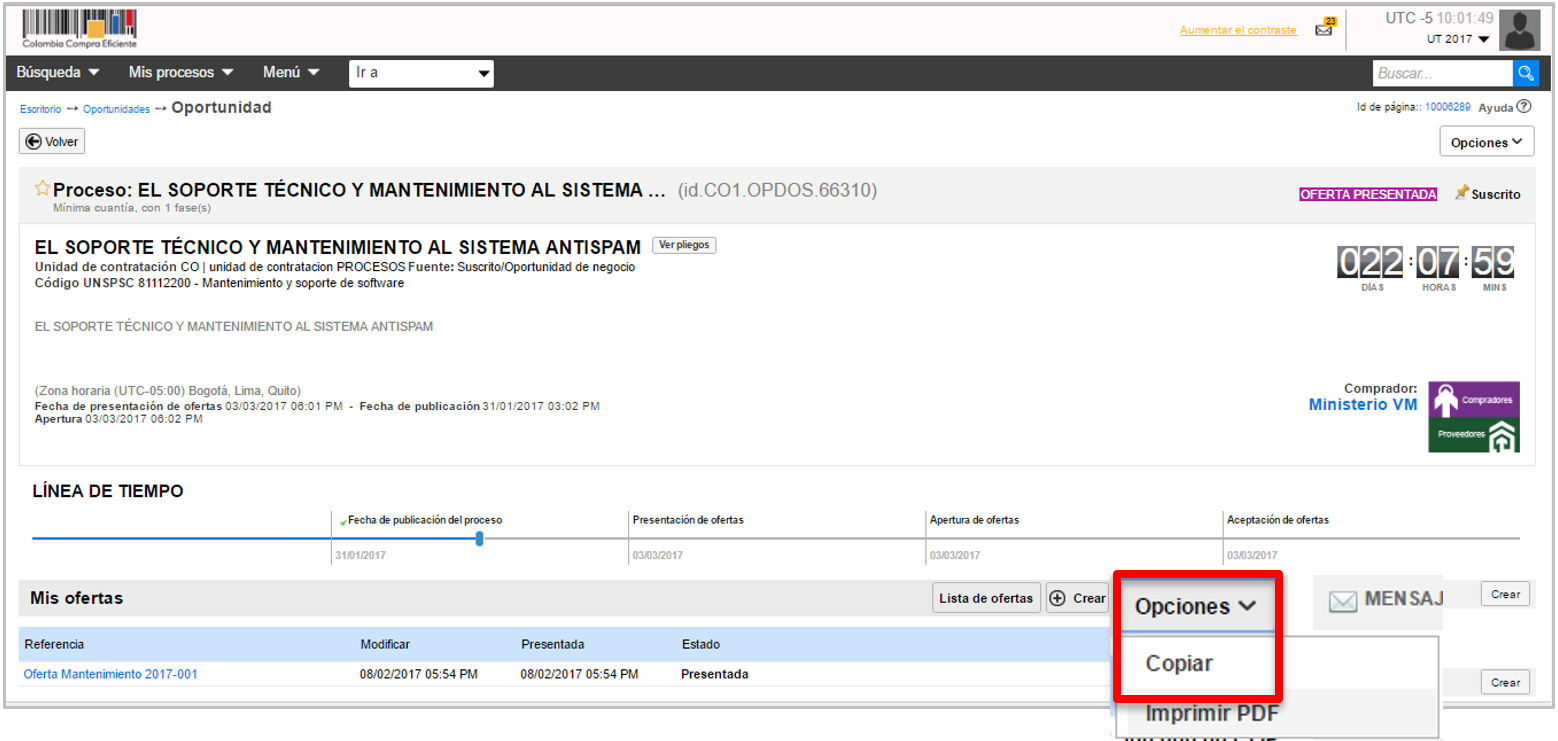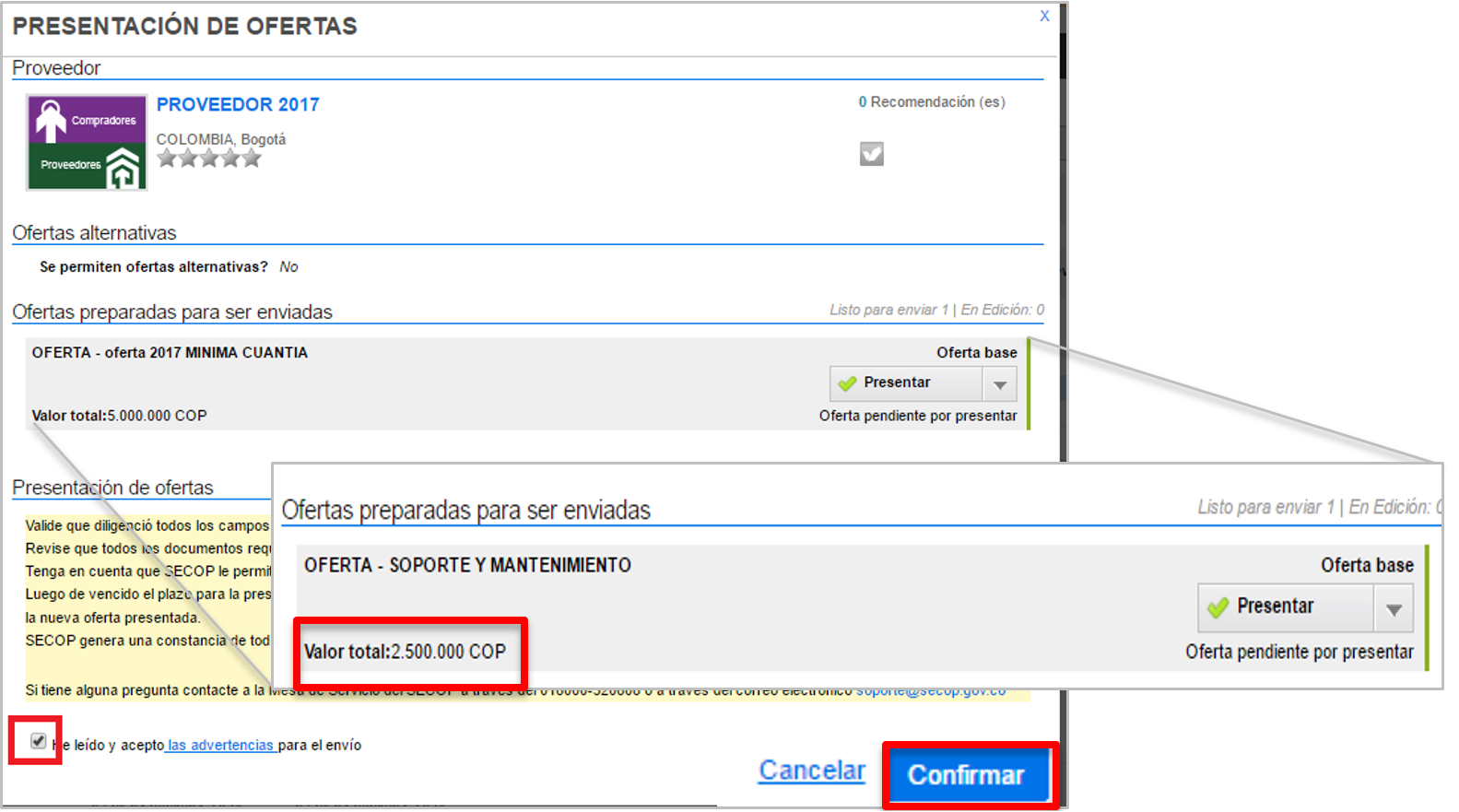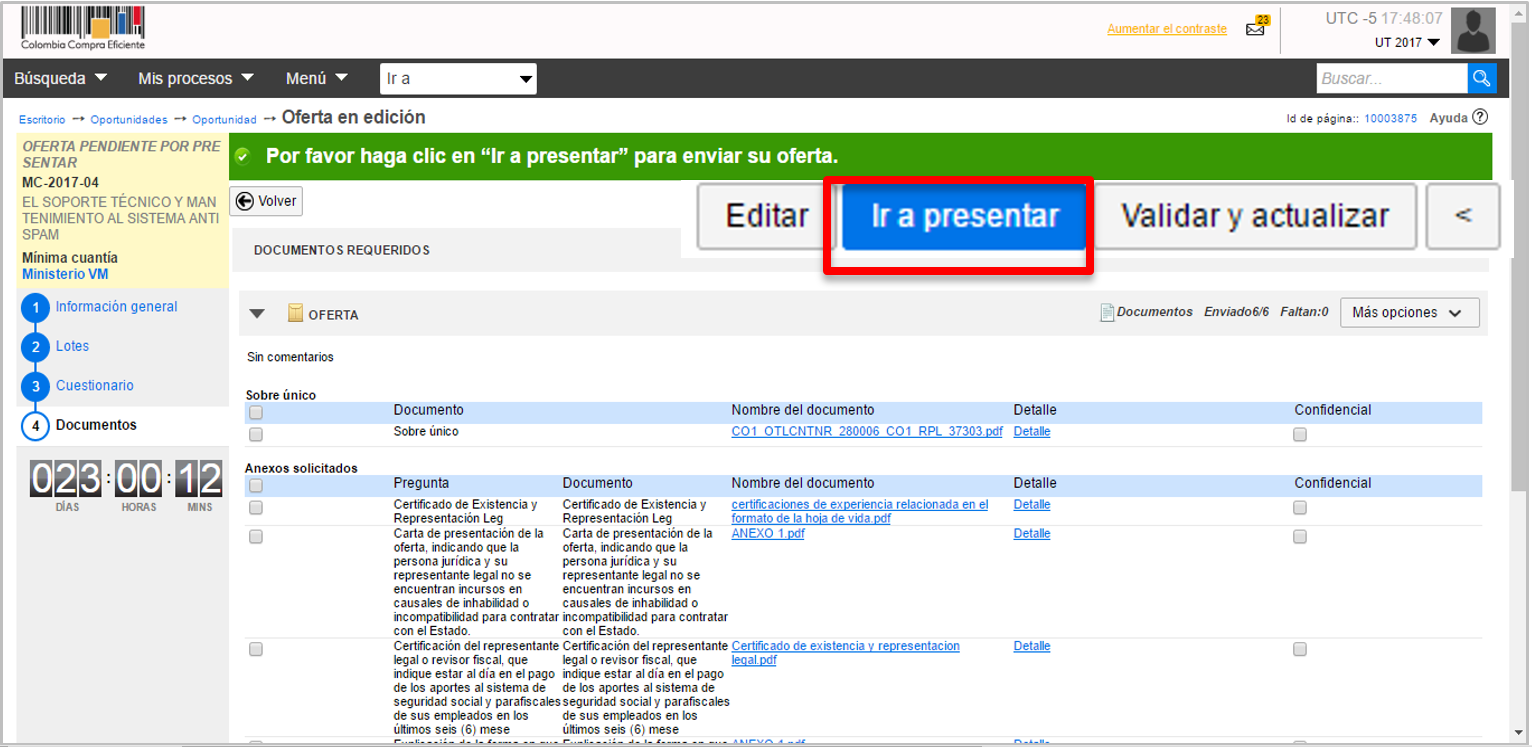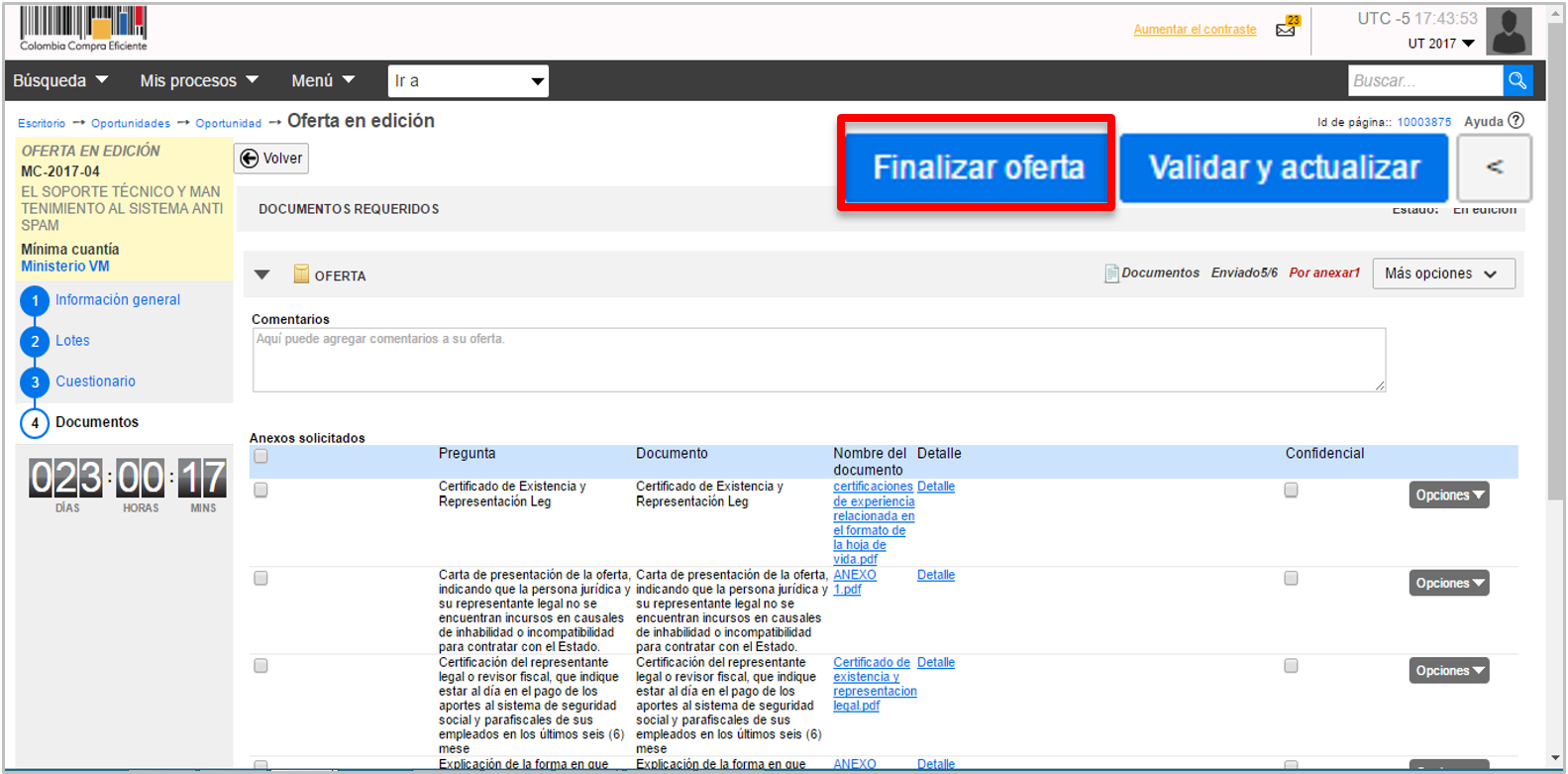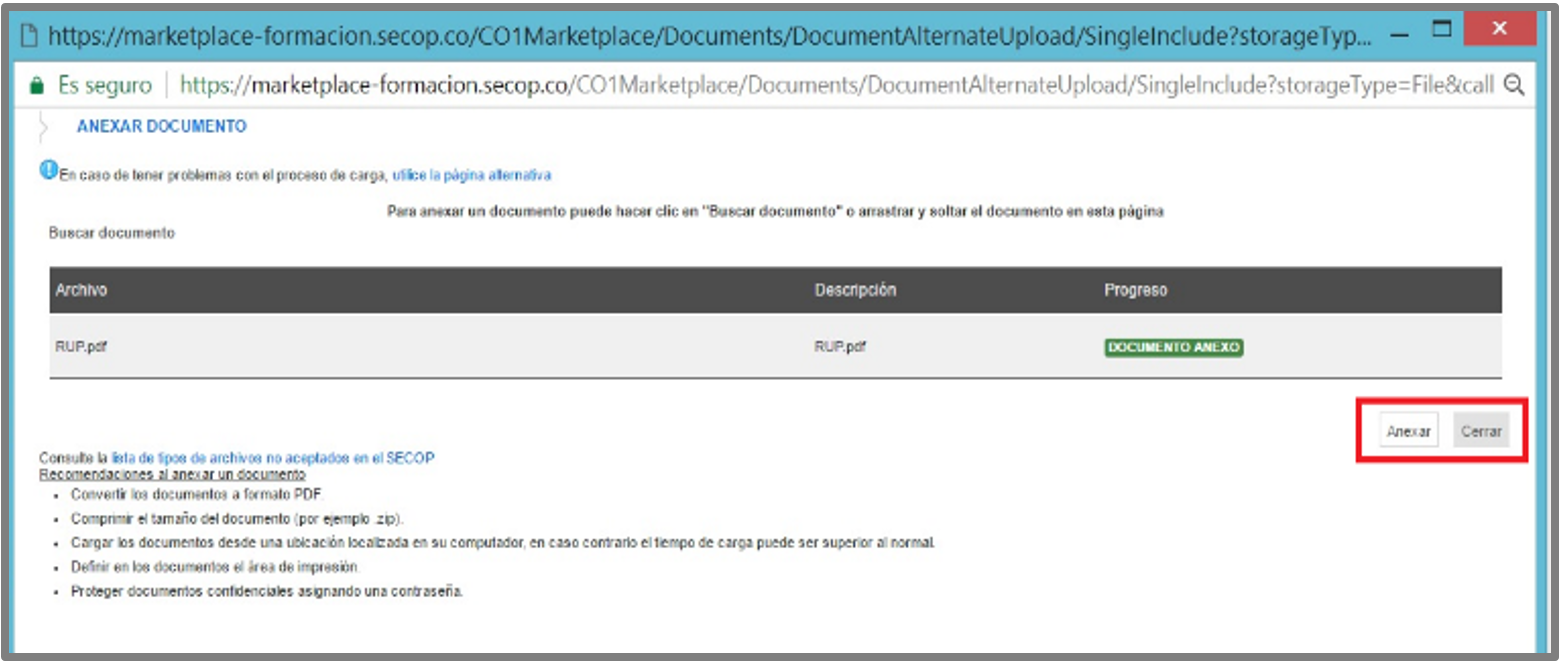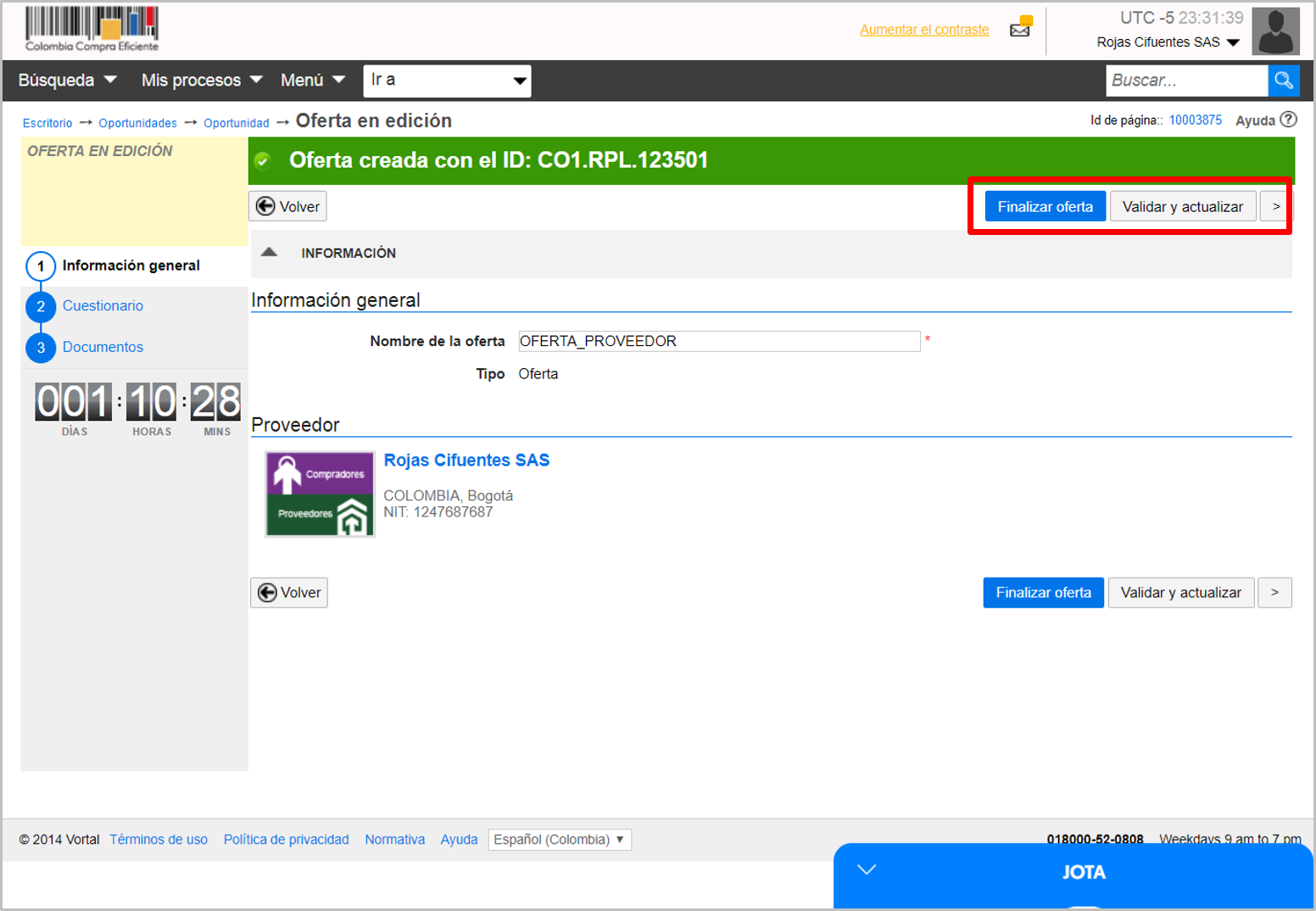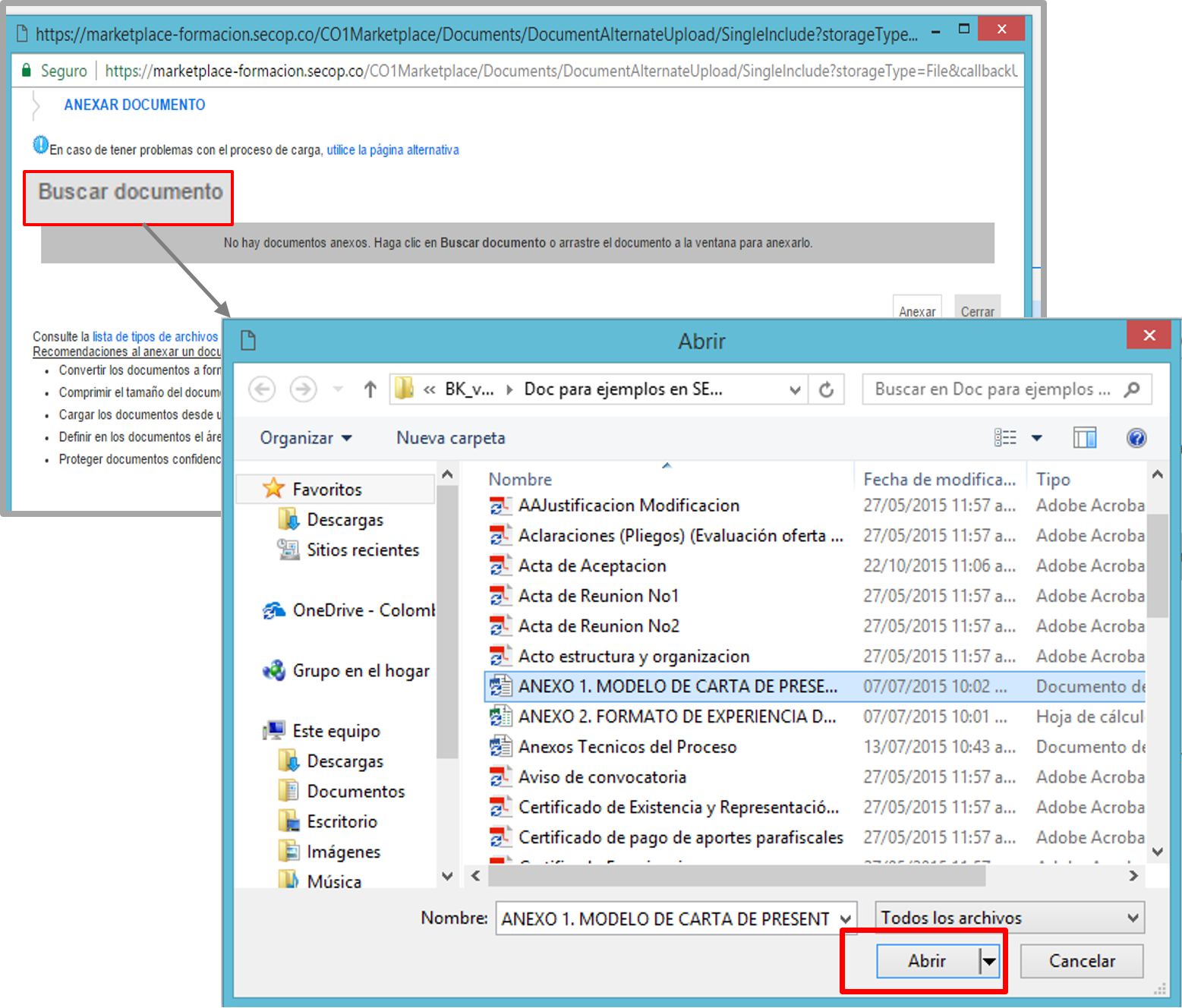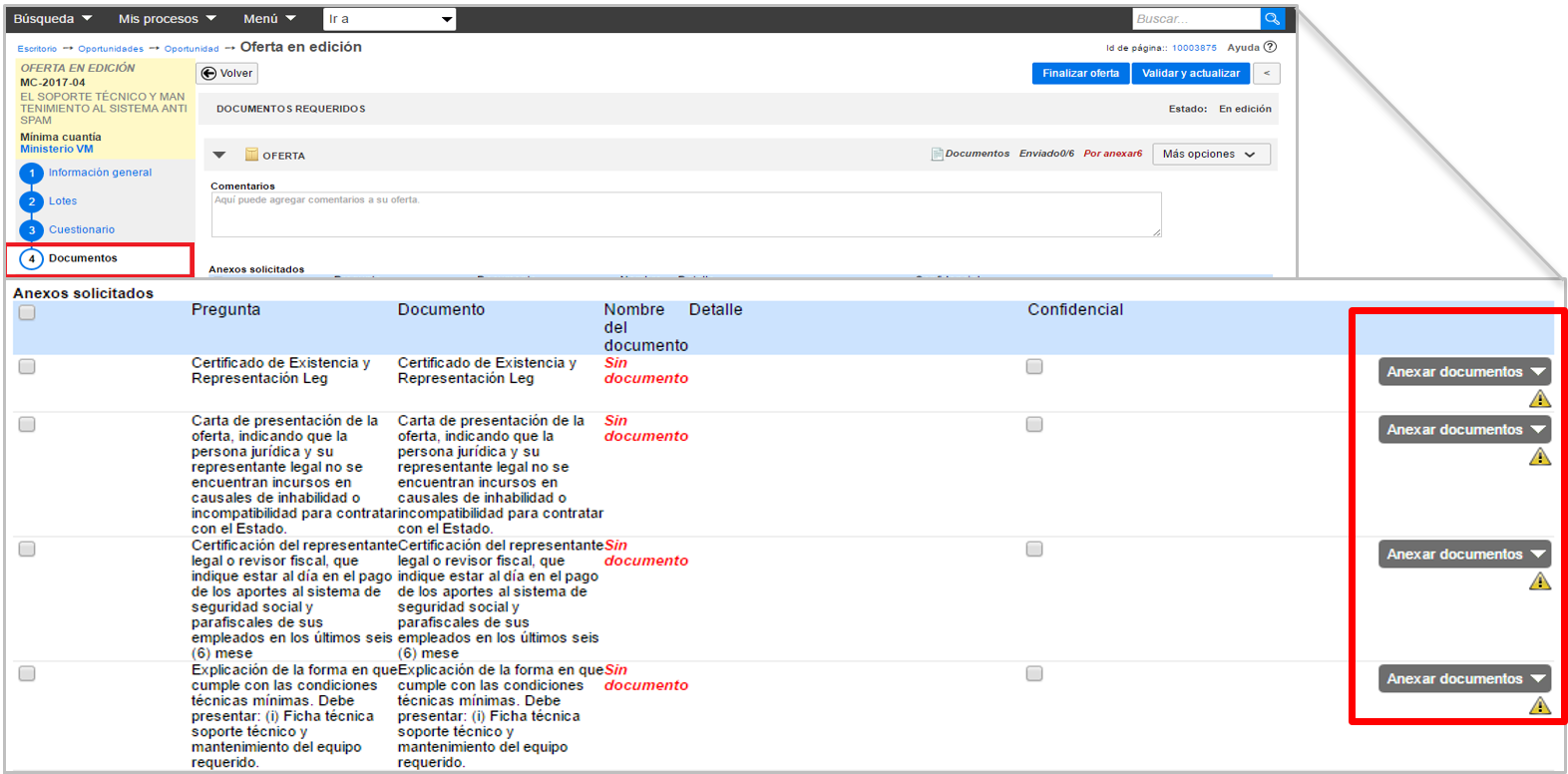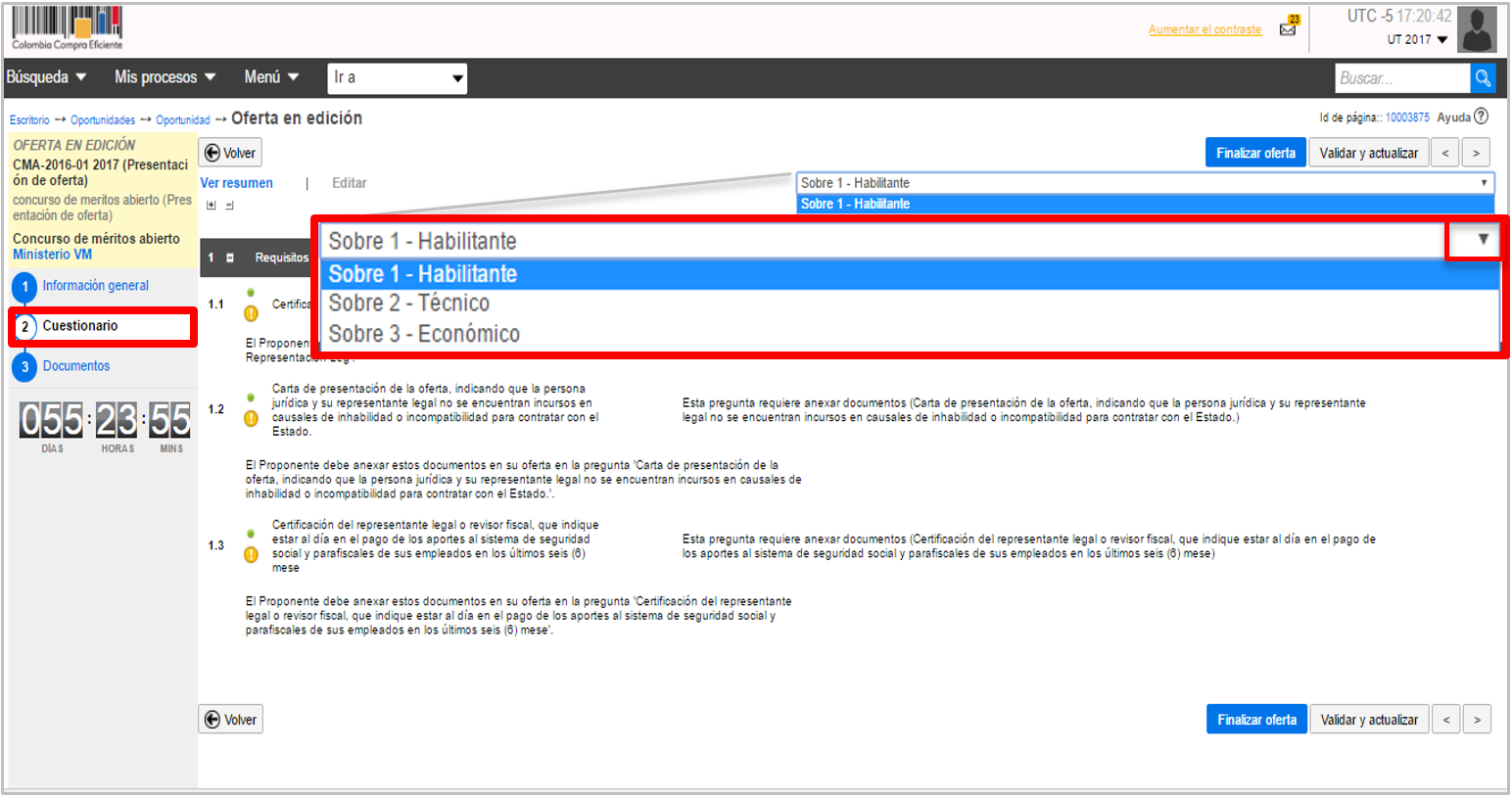Modificar oferta - 1
Si antes de la fecha límite para presentación de ofertas usted quiere hacer modificaciones a la oferta ya enviada o va a aceptar una modificación u adenda al Proceso. Puede enviar una nueva versión a través del SECOP II. La plataforma le pedirá que retire la oferta presentada previamente. Haga clic en “Opciones” y luego en “Copiar”.